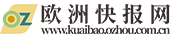字体下划线怎么延长 字体下划线延长不了 全球看热讯
品牌型号:联想ThinkPad E14
系统:Windows 10家庭版
软件版本:Microsoft 365
 (相关资料图)
(相关资料图)
word下划线怎么延长?这里我们也分两种情况来介绍,一是空格下划线,直接复制、粘贴,或者再使用“Shift+_”即可延长;二是对于文字下划线,依然是选中文本,添加下划线。那么,word下划线怎么删除?通过“开始”工具栏下划线按钮便能取消。
下面我们详细来看Microsoft 365的word下划线怎么延长,以及如何删除划线吧!
一、word下划线怎么延长
1.空格下划线
对于空格下划线,我们可以通过复制粘贴,以及快捷键“Shift+_”的方式来延长。
图1:复制下划线界面
首先,选中一小节下划线。然后,单击右键,单击“复制”。最后,再选择要粘贴的位置,再次右键,单击“粘贴”,便可将等长的下划线粘贴于此,便将下划线延长了(如图2)。
图2:延长下划线界面
或者,我们将鼠标光标移动至要延长的下划线位置,再次使用快捷方式“Shift+_”,也可以延长下划线(如图3)。
图3:快捷方式延长界面
这里需要注意的是输入法调整为英文输入。
2.文本下划线
图4:延长文本下划线界面
首先,在Microsoft 365的word中从前一个下划线末尾处始,按住鼠标选中后面文字内容,单击右键,单击文字工具栏内的“下划线”按钮,或者使用“开始”工具栏来的“下线”按钮,均可延长下划线(如图5)。
图5:延长效果界面
下面我们来看Microsoft 365如何删除下划线吧!
二、word下划线怎么删除
也是两种情况:空格下划线和文本下划线分别介绍。
1.空格下划线
图6:删除下划线界面
首先,编辑光标置于下划线尾端,不断按键盘上“Backspcae”键,便可删除。或者,用鼠标选中整段空格下划线,再次按“Backspace”键,一次删除整段。
2.文本下划线
图7:删除下划线界面
对于文本下划线,我们要先选中文本内容,右键启动编辑工具,单击编辑工具中灰色的“U”,便可将下划线删除(如图8)。
图8:删除下划线界面
或者,同样先选中文本内容,然后单击“开始”工具栏内“U”将其展开,单击“无”,即可删除下划线。
简单总结,Microsoft 365的word下划线怎么延长?对于空格下划线,可以通过复制、粘贴、Shift+_的方式来延长下划线。对于文本内容,首先要选中文本,再右键启动编辑工具,单击“U”来延长下划线。word下划线怎么删除?对于空格下划线,编辑光标置于尾端,按住Backspace便可删除。对文本下划线,要先选中文本,右键启动编辑工具,将灰色“U”点掉,即可删除下划线。
-
字体下划线怎么延长 字体下划线延长不了 全球看热讯
品牌型号:联想ThinkPadE14 系统:Windows10家庭版 软件版本:Mi...
2023-05-22 -
短讯!港股配置时机到了?AH股溢价持续走阔 港股“中特估”望补涨
【港股配置时机到了?AH股溢价持续走阔港股“中特估”望补涨】多位...
2023-05-22 -
日本股市东证指数下跌0.2%,报2157.46点 即时看
日本股市东证指数下跌0 2%,报2157 46点。丰田汽车公司对指数下跌...
2023-05-22 -
【当前热闻】德甲-阿莱2球布兰特建功 多特客场3-0反超拜仁2分
北京时间5月21日23:30,德甲第33轮,多特客场挑战奥格斯堡,最终凭...
2023-05-22 -
意天空:阿莱格里不会下课;吉恩托利加盟尤文存在疑问
根据意大利天空体育的报道,那不勒斯的体育总监吉恩托利前往尤文任...
2023-05-22 -
天天关注:塔克拉玛干沙漠迎来旅游热 “沙海”风光吸引游客纷至沓来
在位于塔克拉玛干沙漠腹地的新疆巴州尉犁县,特色沙漠游成为许多游...
2023-05-22 -
600858股票股吧 600587股吧
本文内容是由小编为大家搜集关于600858股票股吧,以及600587股吧的...
2023-05-22 -
旧房装修改造一般要多少钱_旧房装修
1、首先把需要拆除的部分全部拆除,并且尽可能地清除出现场;2、确...
2023-05-21 -
环球观焦点:国内服饰品牌排行榜 国际服饰品牌排行榜前50名及简介
今天来聊聊关于国内服饰品牌排行榜,国际服饰品牌排行榜前50名及简...
2023-05-21 -
全球即时:国风国韵飘香江(香江在线)
“我和我的祖国,一刻也不能分割……”5月6日晚,一曲饱含深情的《...
2023-05-21 -
RTX 4070曝光:性能比4070Ti低19% 价格低25%_全球资讯
此前我们已经报道过关于RTX4070显卡的参数、价格以及发布时间等等的...
2023-05-21 -
天天快讯:qqpctray.exe怎么卸载(qqpctray.exe是什么东西简介介绍)
对于qqpctray exe是什么东西这个问题感兴趣的朋友应该很多,这个也...
2023-05-21 -
定喘五虎汤|每日播报
1、定喘五虎汤,中医方剂名。2、出自《重订通俗伤寒论》。3、具有解...
2023-05-21 -
拜访和拜会有什么区别?_拜访和拜会有什么区别 全球时讯
1、1 目的不同拜访意思是先礼仪性的拜望再访问,多发生在同级之间...
2023-05-21 -
环球快讯:蔡国庆家庭照曝光,网友表示:父子帅气如兄弟,妻子却素颜干黄像保姆
说起蔡国庆,大家应该都非常的熟悉了,他一直都出现在大众面前,活...
2023-05-21 -
世界热文:多地警方密集提醒家长检查孩子手机是否装有密聊软件
密聊猫、纸飞机(Telegram)、蝙蝠、事密达、海鸥……近日,这几款...
2023-05-21 -
名人读书故事简短50字左右 名人读书故事大全50字 每日讯息
今天来聊聊关于名人读书故事简短50字左右,名人读书故事大全50字的...
2023-05-21 -
舍本逐末的意思是什么意思(舍本逐末的意思)
舍本逐末的意思是什么意思,舍本逐末的意思这个很多人还不知道,现在...
2023-05-21 -
ps怎么打开图片(ps怎么打开图片到图层)
方法一 选中需要在ps中打开的图片,单击鼠标右键,在打开方式中选...
2023-05-21 -
现场|置之死地而后生,国羽的奇迹之夜|焦点滚动
在5场3胜制的苏迪曼杯半决赛,国羽已经在前三场1-2落后,离被淘汰仅...
2023-05-21 -
实时焦点:湿疹可以用什么药膏(湿疹用什么药膏最有效)
本文目录一览:1、湿疹用什么药膏最有效?2、湿疹用什么药膏最有效湿...
2023-05-21 -
绝不屈服于美国!大疆这次彻底明牌,中国才是规则主导者
近段时间以来,伴随着中美博弈的日益加剧,美国对中国产业的打压和...
2023-05-21 -
天天即时:侃财邦丨管投资,省国资委亮出“十八般兵器”
防范系统性风险,确保国有资产保值增值,管好投资是关键。近日,省...
2023-05-21 -
主教练英格兰顶级联赛冠军数排行:弗格森13次遥遥领先,瓜帅5次-全球看点
在本轮英超阿森纳失利后,曼城提前夺得本赛季英超冠军。据统计,瓜...
2023-05-21 -
八岁小孩发烧一般几天能好_小孩发烧一般几天能好
1、一般来说,感冒发烧的病程在十天左右,孩子身体机能比较差,容易...
2023-05-21 -
镇平县城市管理局:为道路“减负” 为群众“护航”|天天报道
近日,镇平县城市管理局开展“城市道路接坡整治周”专项行动,对城...
2023-05-20 -
全球速看:“陕茶优品 品行天下”陕茶亮相第五届中国国际茶叶博览会
世界好茶聚杭州,钱江两岸闻茶香。5月20日上午,由农业农村部和浙江...
2023-05-20 -
每日观点:比亚迪首家品牌体验中心开业,位于武汉国际会展中心
IT之家5月20日消息,据比亚迪消息,位于武汉国际会展中心的比亚迪首...
2023-05-20 -
长得优雅,更用得优雅:OPPO Reno10 机身依旧轻薄?|聚看点
想要长焦好影像,又想要轻薄机身?在过去,这似乎是一个单选题,用...
2023-05-20 -
我国智能网联汽车产业发展进入新应用阶段
第七届世界智能大会5月18日至21日在天津举行。在本届世界智能大会期...
2023-05-20